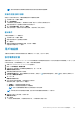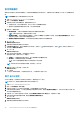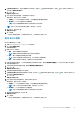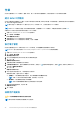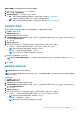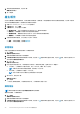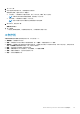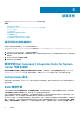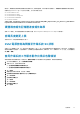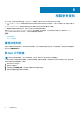Users Guide
抹除用戶端磁碟功能可遠端清除所支援用戶端系統的硬碟資料。
1. 啟動 Dell Command | Intel vPro Out of Band 應用程式。
2. 請按一下作業 > 抹除用戶端資料。
3. 選取抹除用戶端資料後,您可以執行下列其中一項動作:
● 排程 — 為用戶端系統的硬碟抹除作業排程時間。如需更多資訊,請參閱排程抹除用戶端資料。
註: 如要排程「遠端抹除用戶端資料」作業,用戶端必須能夠透過網路存取。
● 擷取 — 擷取用戶端系統的硬碟抹除作業狀態。如需更多資訊,請參閱擷取抹除用戶端資料狀態。
排程抹除用戶端資料
抹除用戶端資料功能可遠端清除支援之用戶端系統硬碟的資料。如要排程抹除用戶端資料:
1. 選取排程,然後按下一步。
選擇用戶端標籤隨即顯示。
2. 搜尋想要排程遠端資料抹除的用戶端系統。
3. 從可用的用戶端清單選取想要管理的用戶端系統,然後按一下 按鈕來移動已選取的系統,或按下 按鈕,將所有已發現的 Dell
用戶端移動至選取的用戶端清單。
4. 按一下下一步。
5. 排程工作標籤隨即顯示。
6. 您可以選擇立即套用該工作,或將其排程於之後執行。請依據您的排程,選擇下列其中一個選項:
● 「立刻執行」— 抹除用戶端資料作業會立即套用,並在「工作佇列」中顯示「執行中」狀態。
註: 如果您的用戶端系統未連線至網路,請再執行一次該工作。
● 「執行時間」— 抹除用戶端磁碟作業將會排入「工作佇列」。
註: 您可以啟動工作佇列以檢視已完成或擱置中工作的清單。
7. 提供套用工作的簡短說明,再按下一步。
註: 建議您執行擷取抹除用戶端資料工作,以確定用戶端系統的硬碟已成功格式化。如需更多資訊,請參閱擷取抹除用戶端
資料。
8. 按一下完成。
擷取抹除用戶端資料狀態
註: 擷取會要求抹除用戶端資料作業的狀態。
註: 已從伺服器發出遠端硬碟抹除命令到用戶端系統之後,工作狀態會變更為完成。用戶端系統的格式化程序只會在狀態變更為
完成之後才開始。
如要擷取狀態:
1. 選取擷取,然後按下一步。
選擇用戶端標籤隨即顯示。
2. 搜尋想要擷取抹除用戶端資料狀態的用戶端系統。
3. 從可用的用戶端清單選取想要管理的用戶端系統,然後按一下 按鈕來移動已選取的系統,或按下 按鈕,將所有已發現的 Dell
用戶端移動至選取的用戶端清單。
4. 按一下下一步。
5. 排程工作標籤隨即顯示。
6. 您可以選擇立即套用該工作,或將其排程於之後執行。請依據您的排程,選擇下列其中一個選項:
● 「立刻執行」— 抹除用戶端資料作業的狀態會立即擷取,並在「工作佇列」中顯示「執行中」狀態。
註: 如果您的用戶端系統未連線至網路,請再執行一次該工作。
● 「執行時間」— 該狀態會排入「工作佇列」。
註: 您可以啟動工作佇列以檢視已完成或擱置中工作的清單。
Dell Command | Intel vPro Out Of Band 應用程式 33